Cara memasangkan Surface Pro Anda dengan Surface Pen
Perangkat Microsoft(Microsoft) bermaksud membuat hidup dan pekerjaan kita jauh lebih mudah. Microsoft Surface Pro , salah satu perangkat paling produktif hadir dengan Surface Pen baru . Surface Pro Pen(Surface Pro Pen) menawarkan banyak keunggulan. Ini memungkinkan Anda menulis, menggambar, atau menandai dokumen secara digital. Perusahaan mengklaim memiliki 1.024 tingkat sensitivitas tekanan dan latensi yang berkurang. Di bagian atasnya Anda dapat menemukan penghapus digital untuk menghapus tulisan yang tidak diperlukan. Menekan tombol atas dengan cepat mengonfirmasi tindakan dan langsung membuka aplikasi OneNote .

Dengan demikian, Surface Pen baru adalah alat yang hebat. Mari kita lihat cara memasangkan Surface Pro Anda dengan Surface Pen secara manual.
Pasangkan Surface Pro dengan Surface Pen
Buka Mulai logo Windows(Start Windows) , dan pilih Pengaturan(Settings) .
Kemudian pilih Perangkat dan pilih Bluetooth . Sebelum melanjutkan lebih jauh, pastikan Bluetooth Aktif.
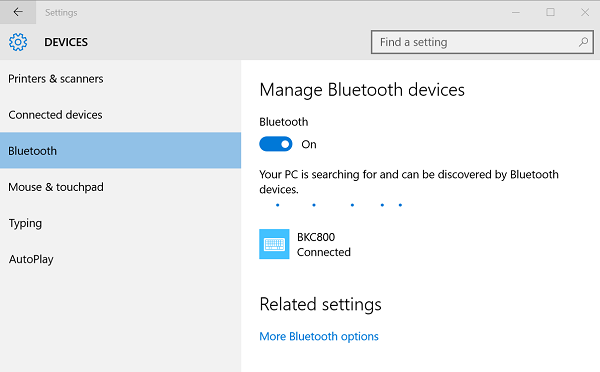
Jika Surface Pen muncul dalam daftar perangkat yang ditemukan, pilih dan pilih Hapus(Remove) perangkat.
Sekarang, tahan tombol atas pena selama sekitar tujuh detik, hingga lampu di tengah klip pena mulai berkedip.

Jika cara di atas gagal, pastikan Anda telah menginstal firmware Surface Touch Controller(Surface Touch Controller firmware) dengan benar.
Buka menu Start Windows 10 dan pilih Settings > Devices > Device Manager .
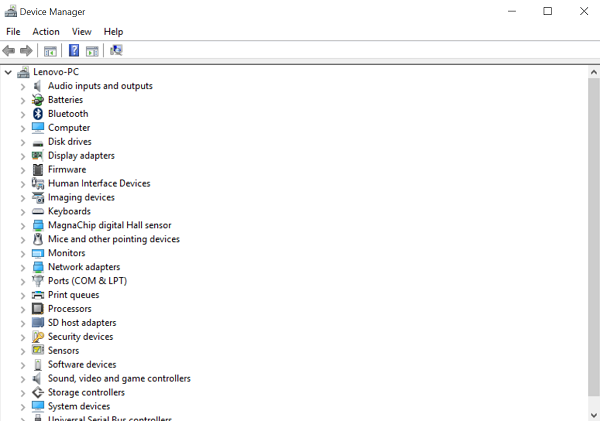
Selanjutnya, pilih panah di sebelah Firmware dan cari firmware pengontrol sentuh untuk Surface Anda.
Di sini, jika Anda menemukan firmware terdaftar dan tidak melihat ' ikon segitiga kuning(Yellow) ', pastikan firmware telah diinstal dengan benar. Jika nama firmware ada dalam daftar tetapi memiliki tanda peringatan Ikon segitiga kuning(Yellow) di sebelahnya, buka logo Start Windows , dan pilih (Start Windows)Power > Restart .
Ingat(Remember) , pilih Restart , bukan Shut down.
Ikuti 2 langkah di atas lagi untuk memastikan firmware pengontrol sentuh dipasang dengan benar.
Related posts
Cara menghubungkan & menggunakan Surface Pen pada Surface Pro 6
Surface Pen tidak akan menulis, membuka aplikasi, atau menghubungkan ke Bluetooth
Surface Pro Drivers, Firmware, Software Download
Spasi Taskbar icon terlalu lebar di Windows 10 atau Surface Pro device
Cara Menyesuaikan Surface Pen Menggunakan Surface app
Microsoft Surface Earbuds vs Apple AirPods: Mana yang lebih baik?
Download Surface Book firmware and drivers
Cara mengatur dan menggunakan Surface Dial
Surface Pro 6 vs Surface Laptop 2: Mana yang lebih baik?
Microsoft mengirimkan Surface Pro baru. 11 hal yang perlu Anda ketahui!
Cara mengatur ulang Surface Earbuds ke pengaturan default factory
Troubleshoot Surface Slim Pen Tidak Mengisi Masalah
Fix Surface sound and audio problems & Masalah dengan Accesories
Cara Memperbaiki Masalah Peredupan Surface Pro screen
Surface tidak menyala atau Battery tidak mengisi masalah
Alternatif Pen Permukaan Terbaik untuk Perangkat Microsoft Surface
Permukaan dimatikan setelah layar hitam dengan thermometer icon muncul
Cara mengatur dan menggunakan Surface Pro X Signature Keyboard
Cara mengatur dan menggunakan basis pengisian USB-C untuk Surface Slim Pen
Surface Book tidak mendeteksi NVIDIA Graphics Card
